Verizon Fios Router Lights repareren: rood, wit, oranje, rood
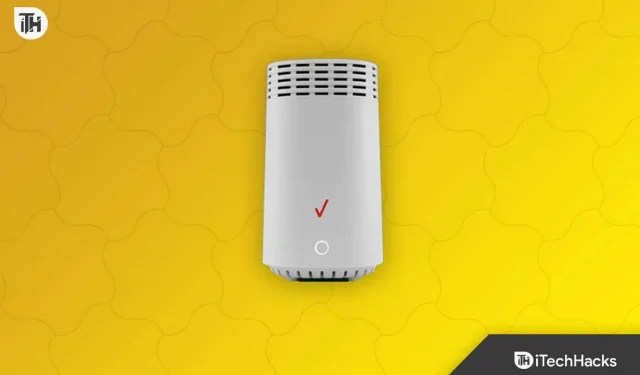
Verizon biedt haar klanten een breed scala aan draadloze routers. Deze routers bieden niet alleen een snelle internetverbinding, maar zorgen er ook voor dat u altijd verbonden bent. Een Verizon-router kan echter af en toe geel of rood worden, wat aangeeft dat er iets mis is.
Een geel lampje op uw Verizon-router duidt meestal op een probleem met de internetverbinding. Wanneer de indicator oplicht, kan de router geen verbinding maken met internet of is het netwerk niet beschikbaar. U kunt dit probleem om verschillende redenen tegenkomen, zoals een zwak signaal, een defecte kabel of een verkeerd geconfigureerde router.
Inhoud:
- 1 Waarom doet zich een probleem met de achtergrondverlichting van de Verizon-router voor?
- 2 Verizon Fios-routerlampen repareren
Waarom is er een probleem met de achtergrondverlichting van de Verizon-router?
In de meeste gevallen duiden gele, rode, witte en oranje lampjes op een Verizon-router op een probleem met de internetverbinding. Dit kan verschillende oorzaken hebben, waaronder een defecte modem, problemen met de kabelverbinding of problemen met uw internetprovider (ISP). Als het probleem zich blijft voordoen, start u uw modem opnieuw op, controleert u uw kabelverbindingen en neemt u contact op met uw internetprovider.
Hoe Verizon Fios Router-LED’s te repareren
Maak je geen zorgen als je een probleem met geel licht op je Verizon-router ervaart , het kan eenvoudig worden opgelost. Hier zijn een paar stappen die u kunt volgen om het probleem met geel, wit, rood en oranje licht op uw Verizon-router op te lossen:
Start uw router opnieuw op
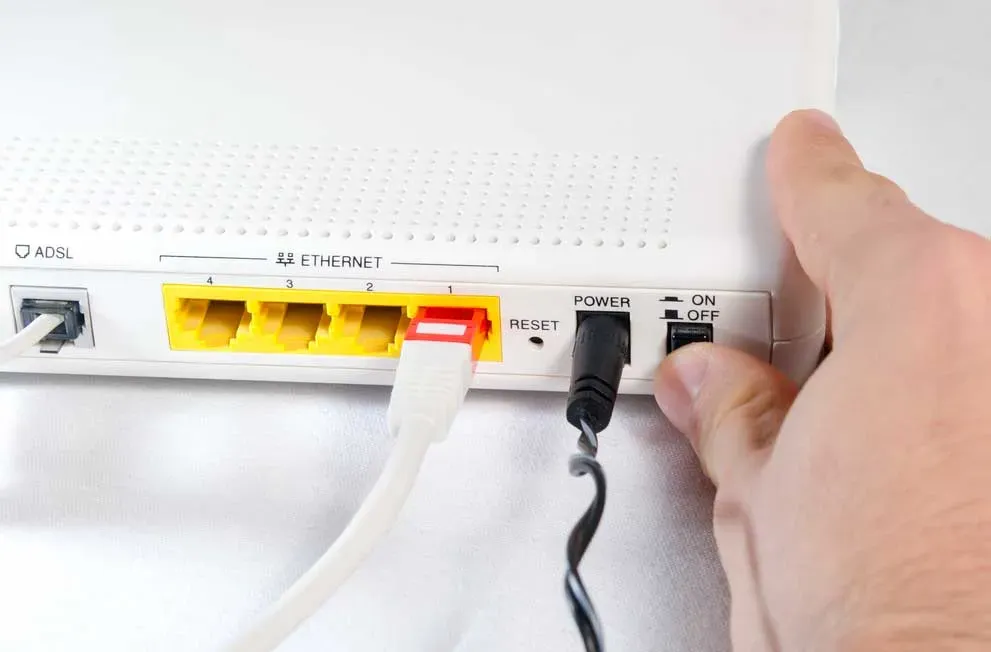
Als uw Verizon-router oranje is, is herstarten een eenvoudige en effectieve oplossing. Dit helpt de verbinding tussen de router en het netwerk te verversen en de interne onderdelen te resetten wanneer de router opnieuw wordt opgestart. Als het gele lampje verschijnt vanwege een probleem, kan dit helpen het probleem op te lossen. Volg deze stappen om uw Verizon-router opnieuw op te starten:
- Zorg ervoor dat de voedingskabel die op de Verizon-router is aangesloten, is losgekoppeld van de voedingsbron.
- Wacht 10-15 seconden na het uitschakelen van de voeding. Zo kan de router volledig worden uitgeschakeld en wordt het resterende vermogen gereset.
- Wacht tot de router volledig is opgestart voordat je de voedingskabel weer aansluit.
- Nadat de router volledig is opgestart, controleer je de statuslampjes aan de voorkant van de router. Probeer verbinding te maken met het netwerk nadat de indicatoren stabiel zijn geworden en niet knipperen.
- Uw apparaat zou verbinding moeten kunnen maken met het netwerk zodra de indicatoren zich stabiliseren.
Controleer netwerkkabels
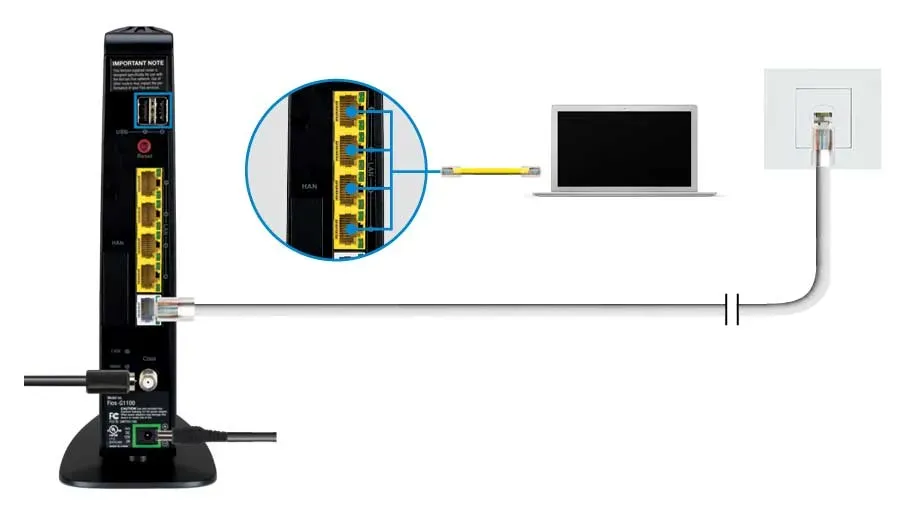
Om het probleem met het gele licht op uw Verizon-router op te lossen, moet u ook uw netwerkkabels controleren. Het gele lampje verschijnt wanneer uw router geen verbinding met internet kan maken vanwege een defecte of losse kabel. Volg deze stappen om de netwerkkabels van uw Verizon-router te controleren:
- U zou de netwerkkabels die op uw Verizon-router zijn aangesloten, moeten kunnen identificeren door naar de achterkant te kijken. Om een LAN-poort (Local Area Network) aan te sluiten op een WAN-poort (Wide Area Network), moet er ten minste één kabel zijn aangesloten op de WAN-poort (Wide Area Network).
- Controleer ze allemaal om er zeker van te zijn dat alle kabels correct op de router zijn aangesloten. Zorg ervoor dat de kabel goed is aangesloten op de router en het apparaat waarmee deze verbinding maakt. Wanneer de kabel los zit, trekt u voorzichtig aan beide uiteinden om de verbinding strakker te maken.
- Het is het beste om beschadigde kabels te vervangen door nieuwe als u ze vindt. Zorg ervoor dat de vervangende kabel qua lengte en type overeenkomt met de originele kabel.
Routerfirmware bijwerken
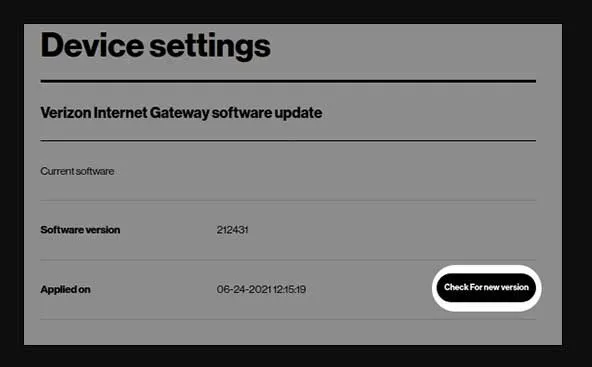
Een andere belangrijke stap bij het oplossen van het gele lichtprobleem van de Verizon-router is het bijwerken van de firmware op de Verizon-router. Naast bugfixes en beveiligingsreparaties kunnen firmware-updates de algehele prestaties van uw router verbeteren en eventuele problemen oplossen die ervoor kunnen zorgen dat het gele lampje verschijnt. Volg deze stappen om de firmware op een Verizon-router bij te werken:
- Voordat u gaat updaten, moet u de huidige firmwareversie van uw router controleren. Controleer de firmwareversie in het gedeelte “Systeem” of “Over” van de webinterface van de router.
- Download de nieuwste firmware voor uw routermodel van de Verizon-website. U moet de juiste firmware voor uw routermodel downloaden, aangezien het gebruik van de verkeerde firmware ernstige problemen kan veroorzaken.
- Nu je de firmware hebt gedownload, moet je deze uploaden via de webinterface van de router. Als u specifieke instructies nodig hebt voor het downloaden van de firmware, raadpleeg dan de gebruikershandleiding van uw router of online documentatie.
- Laat de update voltooien. Tijdens dit proces kunnen de lampjes van de router knipperen, wat enkele minuten kan duren. Koppel de router niet los van het netwerk en onderbreek het updateproces niet om ernstige problemen te voorkomen.
Wijzig de routerlocatie
Probeer de Verizon-router te verplaatsen als alle bovenstaande stappen het probleem met het gele lampje niet hebben opgelost. Zorg ervoor dat de router zich in een goed verlichte ruimte bevindt, uit de buurt van obstakels of elektronische apparaten die de router kunnen storen.
Zet je router terug naar fabrieksinstellingen

U kunt uw Verizon-router terugzetten naar de fabrieksinstellingen als al het andere faalt. Door dit te doen, kunt u de standaard routerinstellingen herstellen en eventuele aangepaste instellingen die u hebt gemaakt verwijderen. Houd hiervoor de resetknop op de router 10-15 seconden ingedrukt. Hiermee zet je de router terug naar de fabrieksinstellingen.
Wrap
Concluderend kan het probleem met rood, wit en oranje licht op uw Verizon-router behoorlijk vervelend zijn. In de tussentijd kan het volgen van de bovenstaande stappen u helpen dit probleem op te lossen en een snelle en betrouwbare internetverbinding te herstellen.
U bent echter binnen de kortste keren weer online, of u nu een ervaren netwerkbeheerder bent of een beginner. Dus, hier is hoe u het probleem met het gele licht van de Verizon-router kunt oplossen. We hopen dat deze gids u heeft geholpen. Als je meer informatie nodig hebt, laat dan hieronder een reactie achter en laat het ons weten.
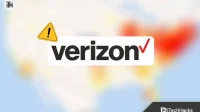
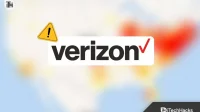

Geef een reactie